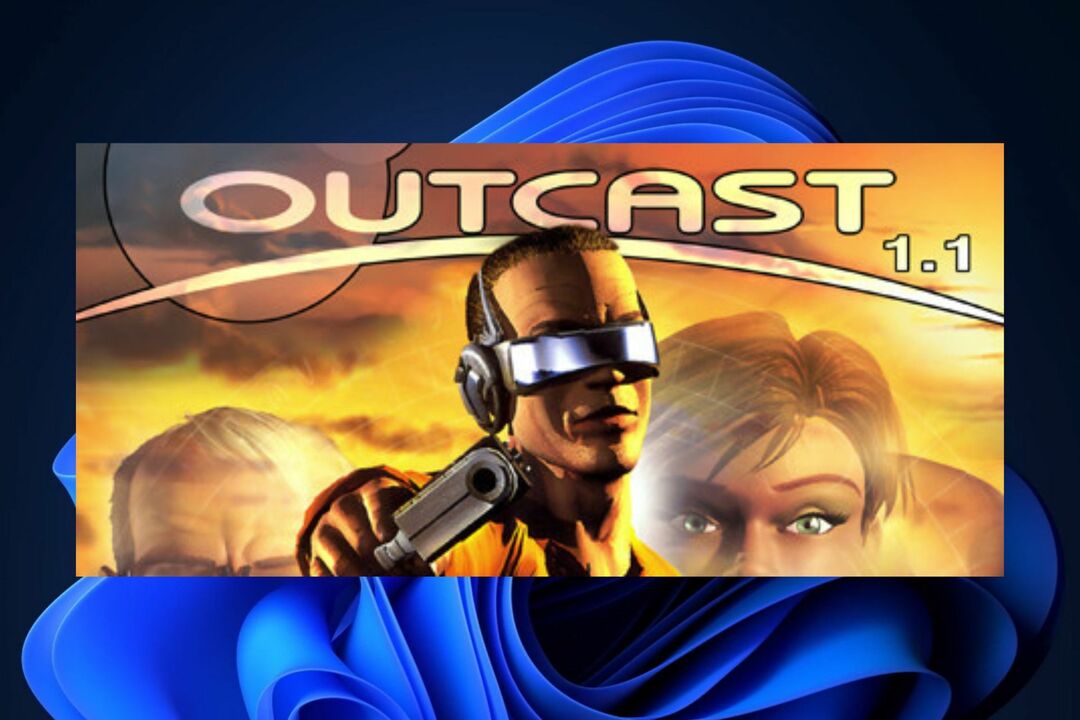Opplading eller sammenkobling er de enkleste løsningene!
- Når en Xbox-kontroller fortsetter å blinke eller blinke, vil den mest sannsynlig ikke koble til PC-en.
- Problemet oppstår til og med når du bruker en kablet tilkobling i stedet for Bluetooth, men det er rettelser for begge.
- Fortsett å lese denne veiledningen for å finne ut løsningene som fungerte for andre!

Xbox-kontrollere er en av de mest populære trådløse enhetene. Husk at de ikke er helt feilsikre, men sannsynligheten for å møte problemer er dyster. Likevel rapporterte noen få brukere at Xbox-kontrolleren deres fortsetter å blinke når den er koblet til en PC.
Problemet kan ligge i PC-en, tilkoblingen mellom enhetene eller den trådløse Xbox-kontrolleren. Listen over underliggende årsaker er uendelig, men hver har en klar løsning. Identifiser førstnevnte, utfør sistnevnte, og du er klar!
Hvorfor blinker Xbox-kontrolleren min når den er koblet til PC-en?
- Kontrollerbatteriene har ikke nok ladning.
- Forbindelsen mellom kontrolleren og PC-en er svak, eller de to er ikke koblet sammen.
- Maskinvareproblemer eller komponentfeil i selve kontrolleren.
- For de som lurer på hvorfor Xbox One-kontrolleren min blinker og ikke kobles til, kan det hende du bruker feil kabel for kablede tilkoblinger.
Før vi begynner med de litt komplekse løsningene, prøv først disse raske:
- Hvis Xbox-kontrolleren blinker, men ikke slår seg på, lad kontrolleren eller bytt ut batteripakken. Hvis du har en Xbox-konsoll, kobler du kontrolleren til den en stund.
- Koble fra Xbox-kontrolleren og par den sammen med PC-en på nytt, på samme måte som du gjorde først.
- Bruk den trådløse Xbox-adapteren til å konfigurere kontrolleren når Bluetooth-tilkoblingen ikke fungerer.
- Hvis den kablede Xbox-kontrolleren blinker når den er koblet til PC-en, må du kontrollere at du bruker riktig kabel. Noen er kun ment for lading. Bruk en som støtter dataoverføring.
- Hvor overraskende det enn kan høres ut, fungerer det å slå på kontrolleren og deretter koble den til via kabelen når Xbox-kontrollerens hjemknapp blinker.
Hvis ingen fungerer, gå til rettelsene som er oppført neste.
1. Oppdater kontrollerens fastvare
- trykk Windows + S å åpne Søk, type Xbox-tilbehør i tekstfeltet, og klikk på det relevante søkeresultatet. Hvis du ikke har det, last ned Xbox-tilbehør fra Microsoft Store.
- Koble kontrolleren til PC-en med den offisielle USB-kabelen. Fastvareoppdateringer over Bluetooth-tilkobling støttes ikke.
- Når den kablede kontrolleren er oppdaget, klikker du på ellipseknappen under Konfigurer.
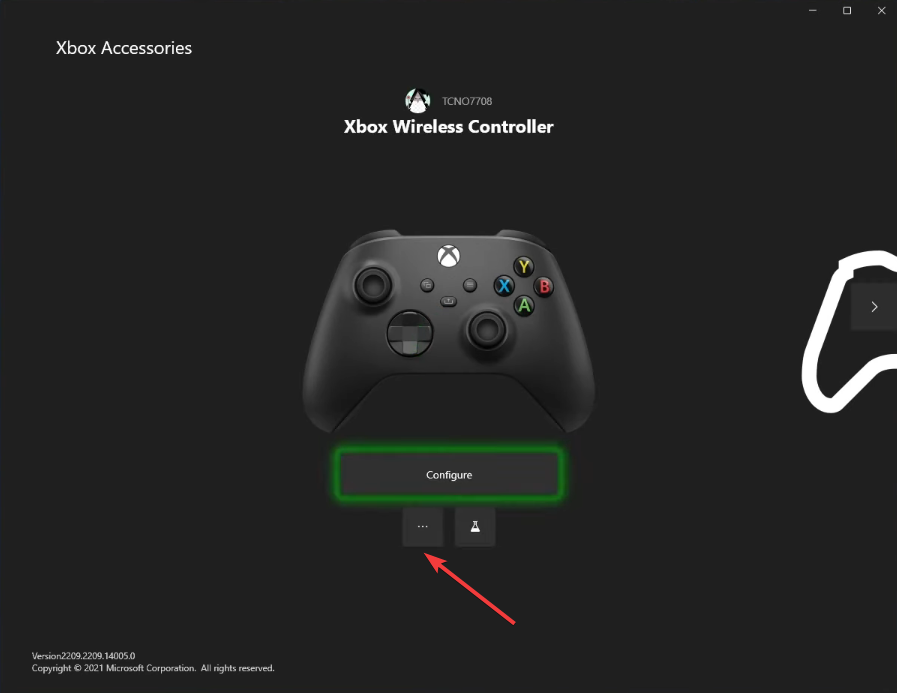
- Nå, klikk på Oppdater nå.
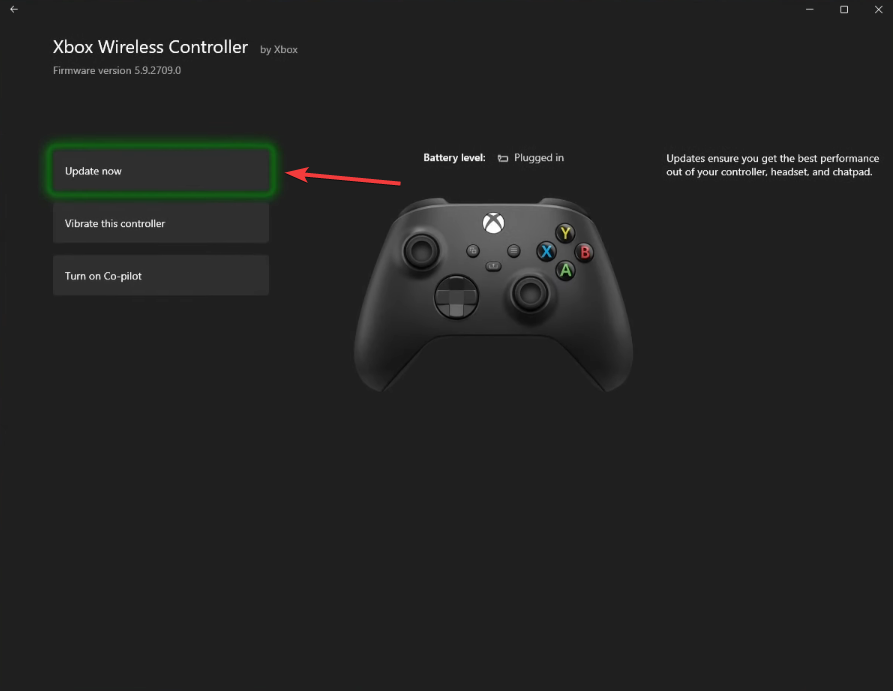
- Les oppdateringsinstruksjonene og klikk Fortsette å fortsette.
- Vent til fastvareoppdateringen installeres.
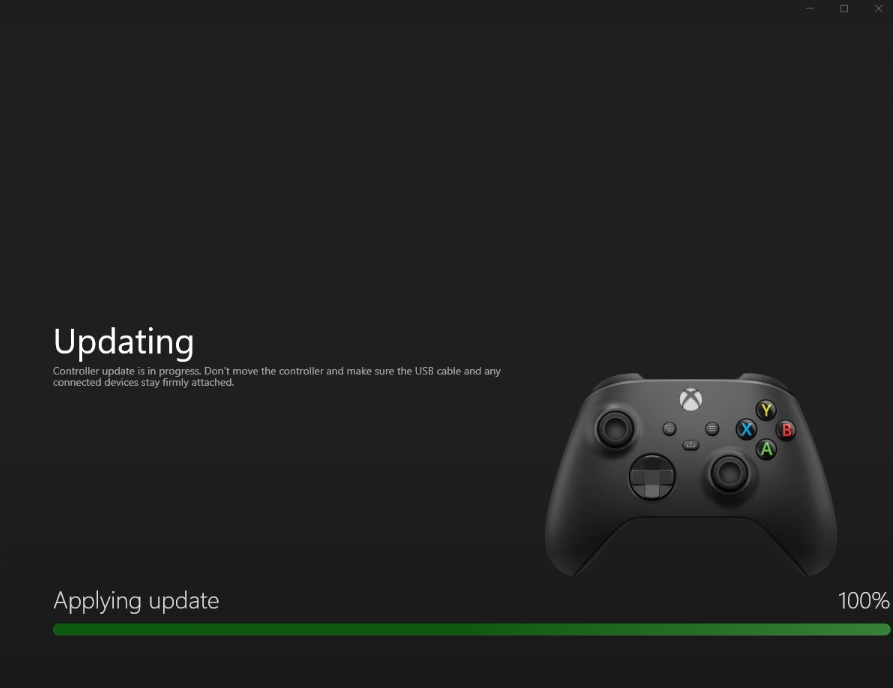
- Når du er ferdig, gå igjen til oppdateringsdelen og sørg for at den leser, Ingen oppdatering tilgjengelig.
- Til slutt starter du enhetene på nytt og kontrollerer om Xbox-kontrolleren fortsatt blinker når den er koblet til PC-en.
2. Oppdater Windows
- trykk Windows + Jeg å åpne Innstillinger, gå til Windows-oppdatering fra navigasjonsruten, og klikk på Se etter oppdateringer knapp.
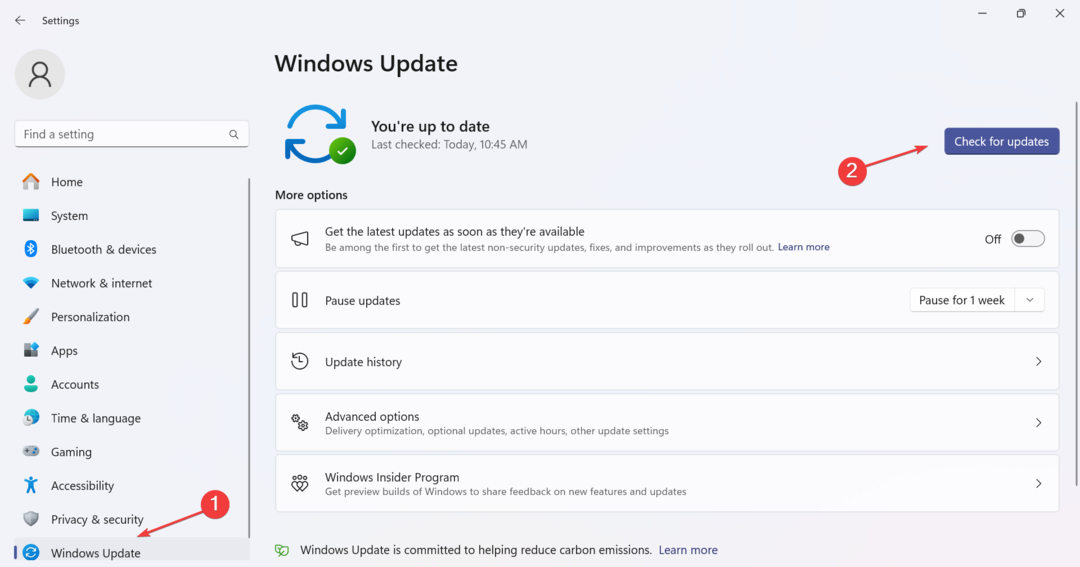
- Hvis en oppdatering er tilgjengelig, klikk på Last ned og installer i tilfelle den ikke lastes ned automatisk.
- Start datamaskinen på nytt og sjekk om Xbox Series X-kontrolleren fortsatt blinker på PC-en.
3. Installer kontrollerdriveren på nytt
- trykk Windows + X å åpne Kraftbruker menyen, og velg Enhetsbehandling fra listen over alternativer.
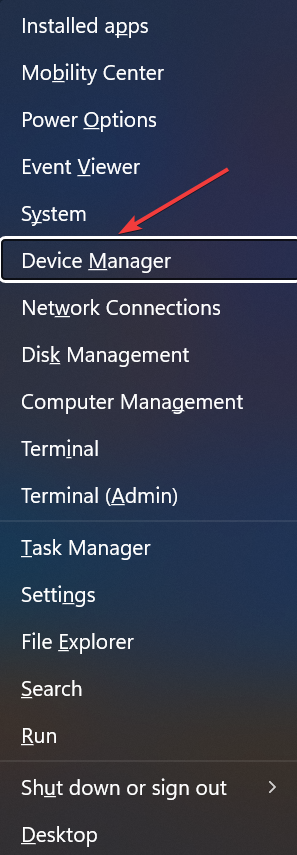
- Utvid de forskjellige oppføringene, finn Xbox-kontrolleren, høyreklikk på den og velg Avinstaller enheten.
- Kryss av i boksen for Forsøk å fjerne driveren for denne enheten hvis tilgjengelig, og klikk på Avinstaller knapp.
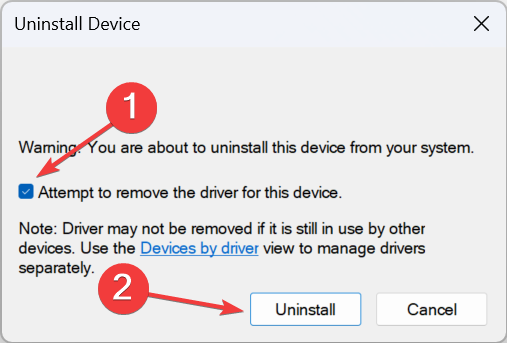
- Start datamaskinen på nytt, og Windows vil automatisk installere en ny kopi av driveren.
Når Xbox-kontrolleren fungerer ikke og bare blinker når den er koblet til PC-en, kan det være den korrupte driveren å klandre. Hvis du ser et gult utropstegn ved siden av kontrollerikonet i Enhetsbehandling, vil reinstallere driveren gjøre susen!
- Neste generasjons Xbox-konsoll: Alt du trenger å vite om den
- Slik kalibrerer du en Xbox One-kontroller på Windows 11
4. Tilbakestill fastvaren
- Koble Xbox-kontrolleren til PC-en med en USB-kabel.
- trykk Windows + E å åpne Filutforsker, lim inn følgende bane i adressefeltet og trykk Tast inn:
xboxaccessories:\\firmwareupdate? legacyDowngrade=true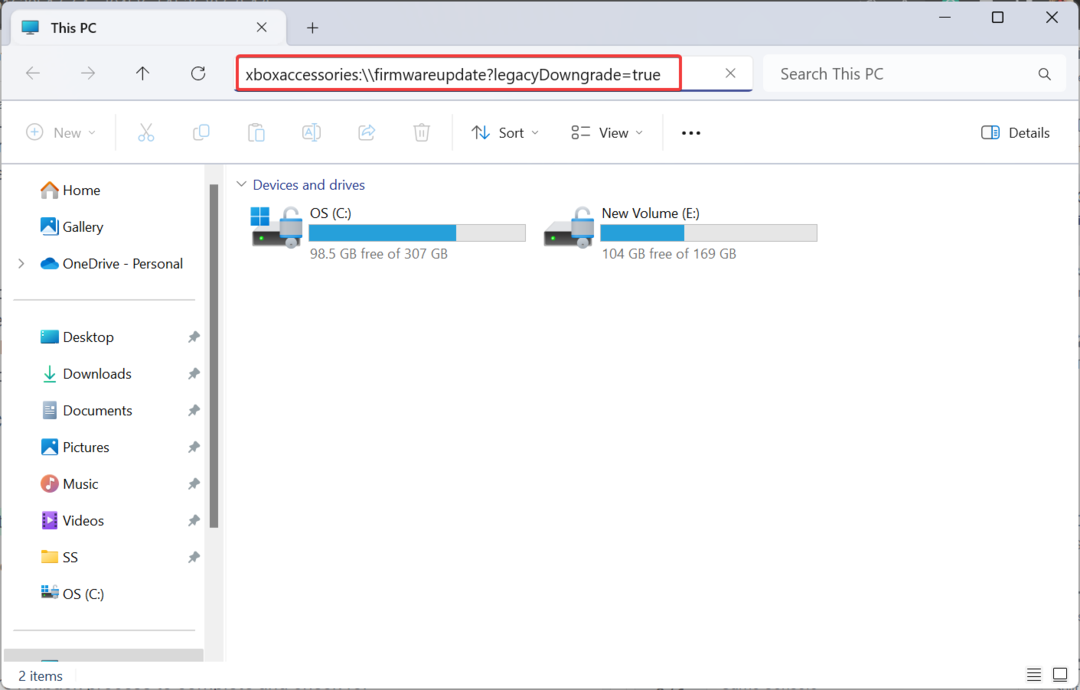
- Når Xbox-tilbehør app starter, klikk på Tilbakestill fastvaren knapp.
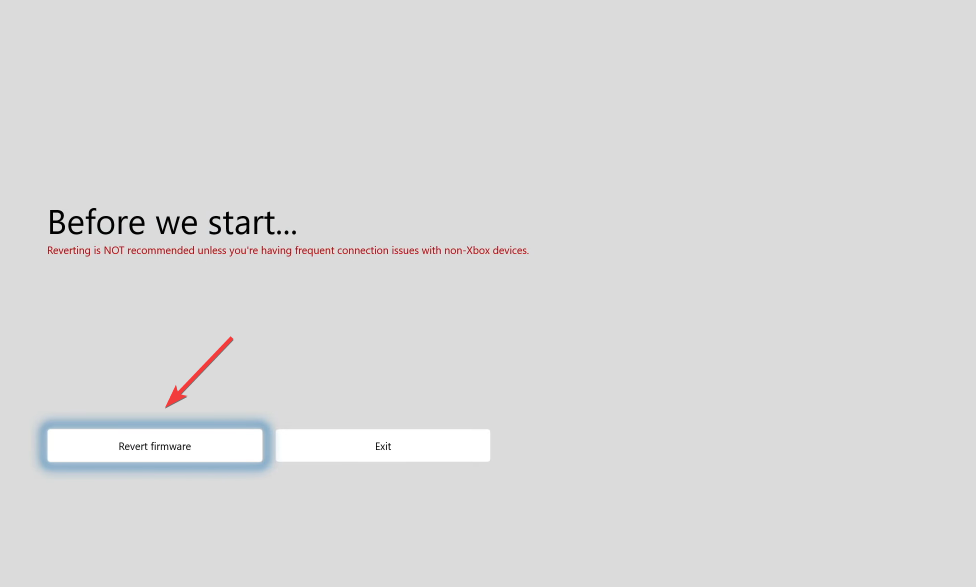
- Klikk på Ja, tilbakestill fastvaren i bekreftelsesboksen som vises.
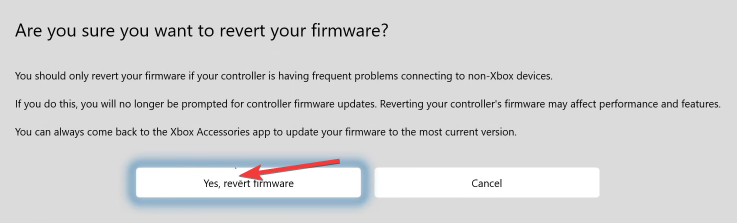
- Vent til prosessen for tilbakerulling av fastvaren er fullført og se etter forbedringer.
Når ingenting annet fungerte, er det sannsynligvis et maskinvarerelatert problem eller et med fastvaren som ikke er rettet ennå. Og i dette tilfellet er det best at du kontakt Xbox Support.
De vil være i stand til å gi en løsning eller en klar tidslinje for når problemet vil bli løst. Eller de kan be deg bytte ut kontrolleren i tilfelle maskinvarefeil. På denne måten vil du også bli kvitt eventuelle fremtidige problemer.
En av disse løsningene skulle ha hjulpet med å fikse ting hvis Xbox-kontrolleren blinket når den ble koblet til PC-en. Husk at det vanligvis er et vanlig problem, det samme som når Xbox-kontrolleren USB-enhet gjenkjennes ikke, ofte relatert til fastvare eller driver.
For de av dere som kjører forrige iterasjon, finn ut alle måtene å sette opp en Xbox-kontroller på Windows 10.
Hvis du har spørsmål eller vil dele hvilken løsning som gjorde susen, slipp en kommentar nedenfor.